Google AI Studio para principiantes: domina los conceptos básicos de Google AI Studio
Publicado: 2025-04-14AI está tomando el mundo por asalto. Todos los días, hay un avance que cambia el futuro de la informática.
Google es una de las compañías tecnológicas más populares y tiene sus propios modelos Gemini para integrar y usar en varias aplicaciones de IA. Para facilitar los desarrolladores integrar la IA en sus aplicaciones, Google lanzó Google AI Studio en 2023, centrándose en los desarrolladores para facilitarles la prueba e integrar modelos de IA Gemini en las aplicaciones y el software sin una configuración compleja.
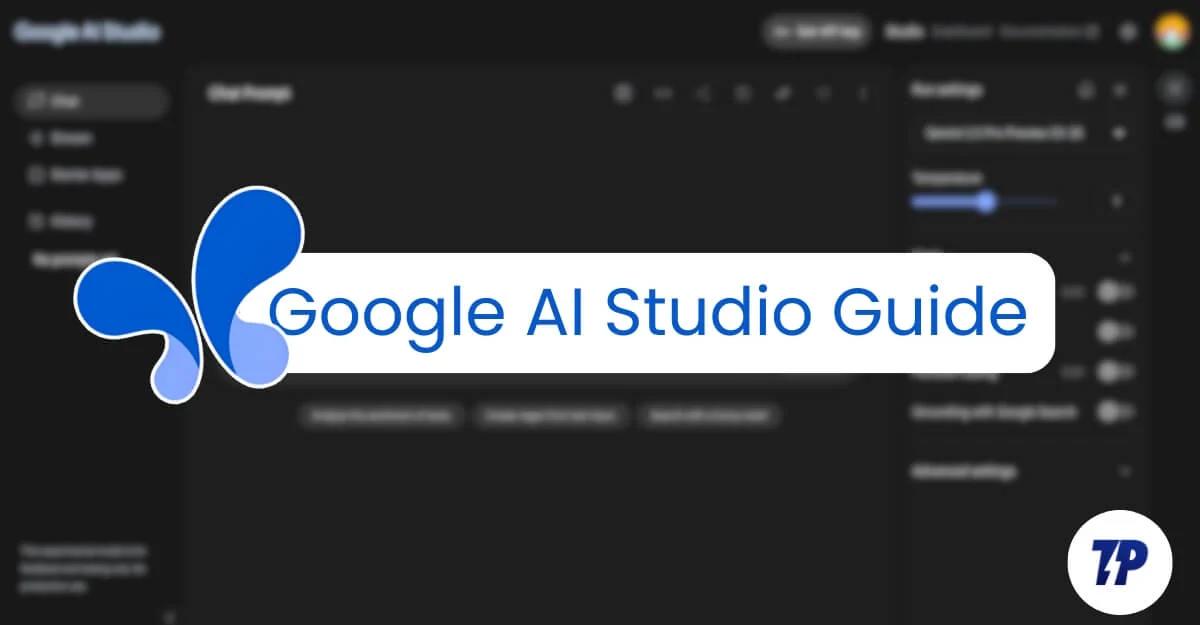
Google AI Studio se ha vuelto popular no solo entre los desarrolladores sino también entre los usuarios casuales. Se utiliza para tareas personales como asistentes personales, transformando imágenes, resumiendo los PDF, ser asistente de estudio y más.
Dado que la aplicación Google AI Studio es nueva, Google ha realizado varias mejoras para que sea más fácil de usar y recientemente renovó la interfaz AI Studio para facilitar el principiante.
Sin embargo, el Google AI Studio fue diseñado con desarrolladores y usuarios técnicos en mente, y es nuevo. Hay menos tutoriales para que los principiantes comiencen con Google AI Studio; Aquí está mi guía de nivel para principiantes para ayudar a los usuarios a aprender cómo usar Google AI Studio, ya sea que sea un principiante o un desarrollador que use Google AI Studio por primera vez.
Si está buscando una característica o caso de uso específico, use la tabla de contenido a continuación para navegar rápidamente a la sección específica para encontrar lo que está buscando.
Tabla de contenido
Lo que necesitas saber:
Categoría | Lo que necesitas saber |
|---|---|
¿Qué es Google AI Studio? | Google AI Studio es una herramienta web gratuita de Google para crear, probar y personalizar las indicaciones de IA utilizando modelos Gemini. |
¿Para quién es? | La plataforma está construida principalmente para desarrolladores, pero también es útil para usuarios casuales (estudiantes, creadores, etc.) |
¿Necesito una suscripción? | No, es gratis de usar con su cuenta de Google. No se requiere tarjeta de crédito. |
¿Qué puedo hacer con él? | Cree herramientas personales de IA, resuma PDF, escriba contenido, obtenga ayuda con tareas, etc. Los desarrolladores pueden crear y personalizar modelos de IA para sus necesidades. |
Plataforma | Actualmente limitado a la web en dispositivos móviles y de escritorio |
¿Qué es el modo de transmisión? | El modo de transmisión le permite hablar con Gemini AI en tiempo real usando voz, cámara web o intercambio de pantalla. |
¿Puedo conectarme a aplicaciones externas y automatizar? | No, a partir de ahora, no puede conectarse a aplicaciones externas del estudio Google AI, sin embargo, puede usar métodos de terceros. |
Casos de uso populares | Para los usuarios casuales, puede usar Gemini AI Studio para tareas regulares de IA y el modo de transmisión es muy útil para la orientación visual. |
¿Qué son las limiaciones? | Actualmente no hay una aplicación nativa, una interfaz ligeramente técnica, todavía no hay integración de aplicaciones de terceros en tiempo real. |
¿Qué es Google AI Studio?
Google AI Studio es una herramienta basada en la web que le permite crear, probar y personalizar las indicaciones utilizando varios modelos Gemini. La herramienta se construyó principalmente para que los desarrolladores prueben y personalicen el aviso para integrar los modelos Gemini en sus productos.
Para los desarrolladores, Google Gemini Studio ofrece un Sandbox rápido, que permite a los desarrolladores editar y probar las indicaciones para usar varios modelos Gemini sin configurar su entorno de prueba posterior.
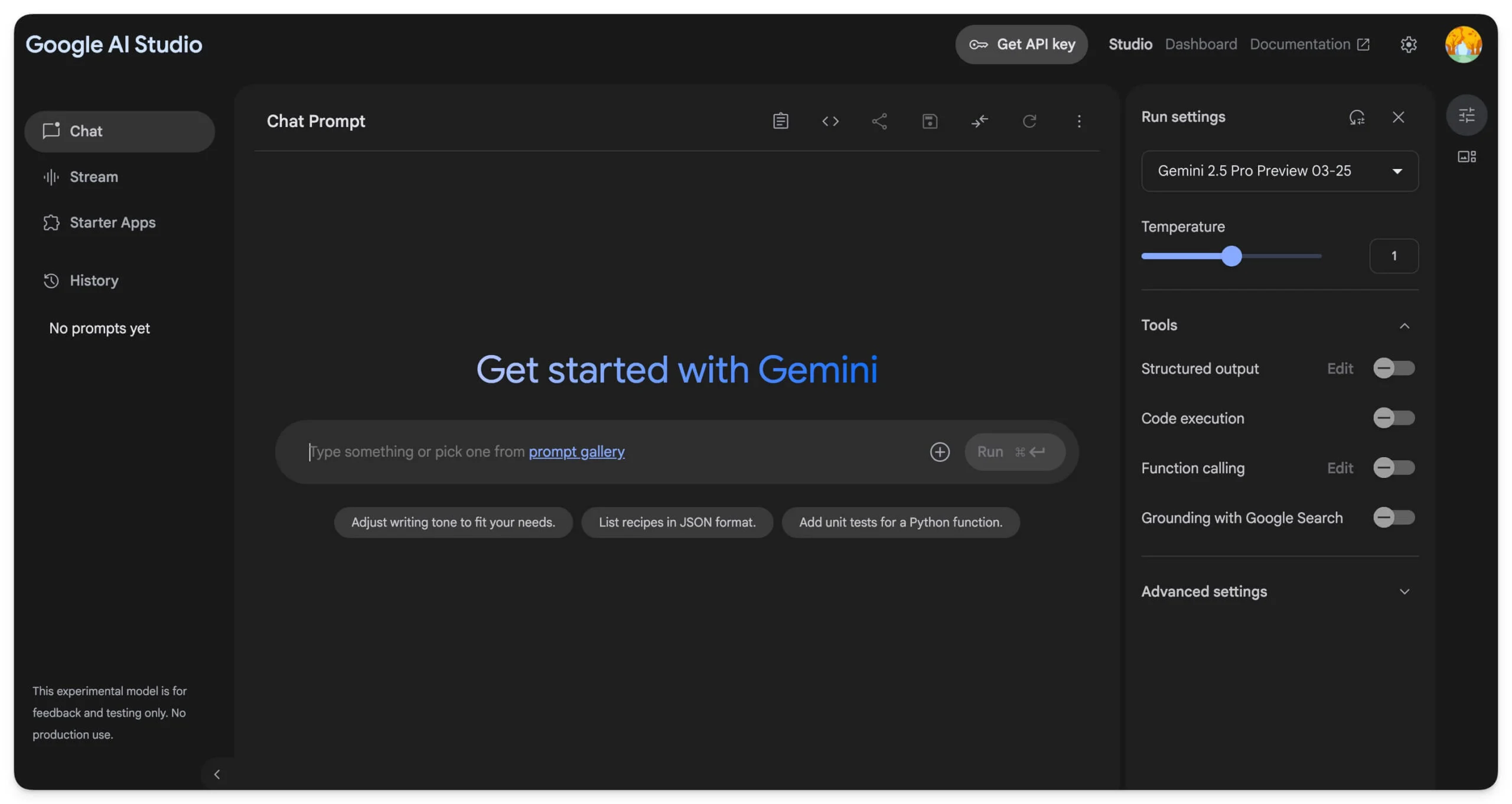
Puede probar varios modelos de Géminis y para ayudarlo a comprender y comparar mejor las diferentes capacidades de los modelos Gemini, Google también muestra límites de token, rendimiento y precios entre los modelos, ayudando a los desarrolladores a diferenciar y generar fácilmente las indicaciones con características personalizadas como entradas variables, respuestas de formateo de AI como JSON estructurado directamente en su indicador, soporte multimodel, configuración de seguridad, configuración de seguridad y más.
Una vez que haya creado el modelo, puede probar y ejecutar fácilmente las respuestas de AI en el mismo navegador sin requerir que empuje el código a otras aplicaciones y configure un IDE separado.
Puede exportar fácilmente el modelo con un código con la URL Get o el fragmento de código Python para agregar a sus aplicaciones con los detalles de precios.
Google Gemini AI Studio está disponible para desarrolladores y usuarios regulares con una simple cuenta de Google. A diferencia de la mayoría de las herramientas de desarrollador, Google Gemini AI Studio tampoco requiere ninguna tarjeta de crédito para registrarse, y es completamente gratuita de usar.
Cualquier persona con una cuenta simple de Gmail puede iniciar sesión en las herramientas en la web y comenzar a crear y usar el Gemini AI Studio de forma gratuita.
La herramienta también se está convirtiendo en una gran opción entre los usuarios casuales para crear herramientas de IA personalizadas para resultados personalizados. A diferencia de la aplicación Gemini o incluso el ChatGPT, Google AI Studio permite la creación de plantillas de solicitud personalizadas y le permite controlar la salida.
Puede guardar y reutilizar sus indicaciones en Google AI, que actualmente no es posible en Gemini o ChatGPT. Por lo tanto, no tiene que reescribir el código nuevamente ahorrando su tiempo.
Esto es especialmente útil para tareas repetitivas como escribir y resumir el texto. Google Gemini Studio también puede leer largos PDF o imágenes y extraer información, que tiene limitaciones en Gemini y ChatGPT.
Otros beneficios son resultados personalizables, creación de flujo de trabajo y un mejor control sobre sus indicaciones y resultados, lo que lo convierte en una herramienta poderosa incluso para usuarios casuales que desean más control sobre las herramientas de IA.
Otra característica más destacada de AI Studio es Google Stream. Puede compartir la cámara web o la pantalla para obtener orientación en tiempo real de AI.
Comenzando con Google AI Studio
Actualmente, Google AI Studio solo está disponible en la web.
- Visite https://aistudio.google.com/, inicie sesión con su cuenta de Google y use Google AI Studio.
Dado que solo está disponible en la web, no hay especificaciones de requisitos mínimos de tapa dura; Si el navegador web está trabajando en su navegador, puede acceder al estudio AI en cualquier navegador web.
También puede usar Gemini AI Studio en Mobile. El sitio también está optimizado para uso móvil sin ningún problema.
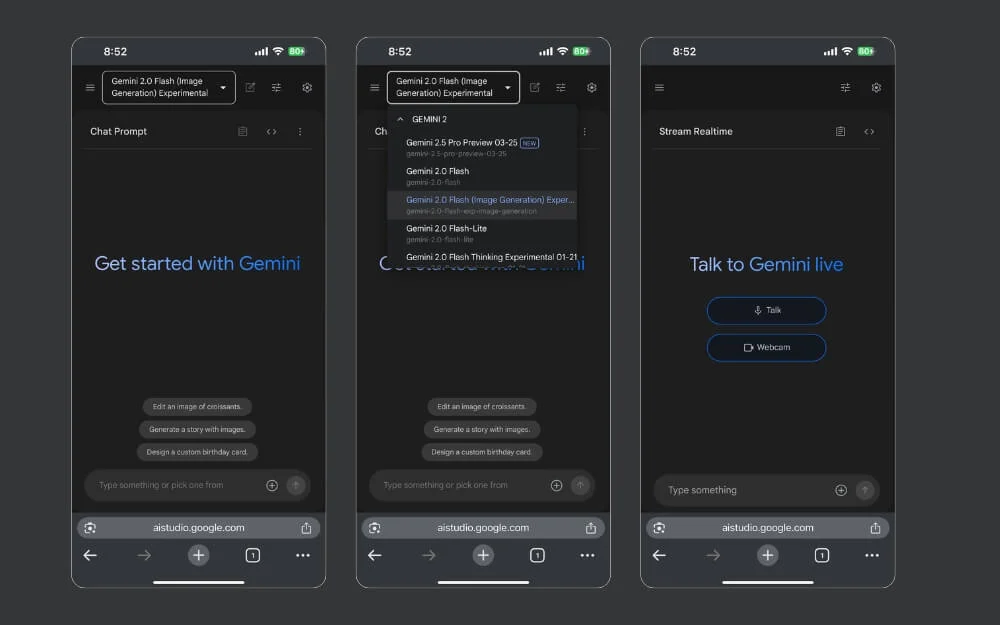
Entendamos la interfaz
Antes de ir al tutorial de Google AI Studio de uso práctico, comprendamos qué significan varios íconos, botones y secciones en Google AI Studio para dar una mejor idea al navegar.
Página de inicio
Después de registrarse en la cuenta de Google, será redirigido a la página de inicio de Google AI Studio, que es la página de inicio principal en la que pasará la mayor parte de su tiempo sintonizando o creando tareas de IA.
Tenemos muchas opciones aquí, desde la selección de modelos hasta los iconos completamente nuevos que nunca encontramos si no has usado herramientas de IA antes. He dividido toda la página en diferentes secciones, y puede seguir el significado de las diferentes características en las diferentes secciones a continuación.
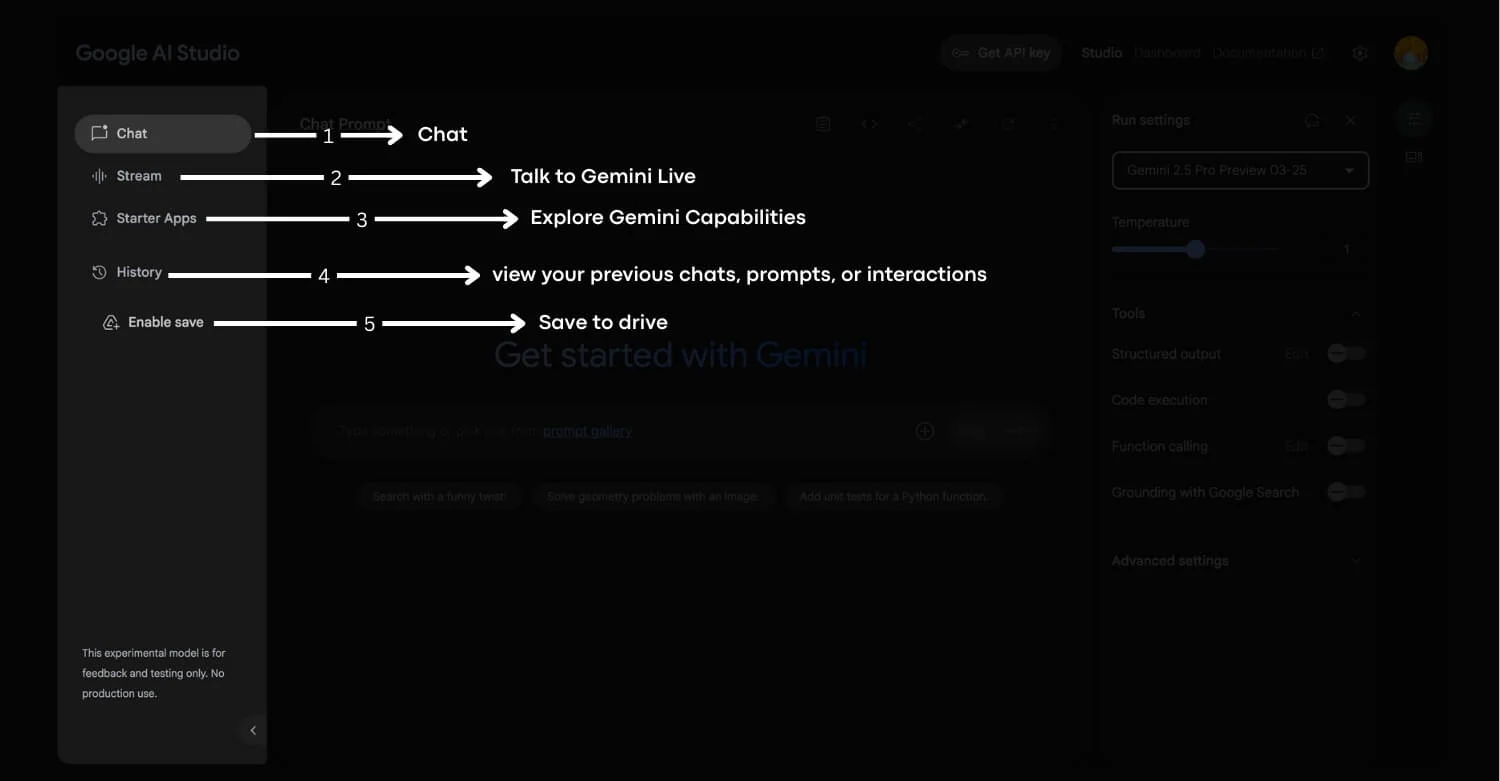
Primero, comencemos con la barra lateral izquierda, que le permite cambiar entre chat, transmitir, explorar la integración de Gemini, ver sus conversaciones pasadas y guardar el chat con Google Drive para obtener una referencia posterior. Esto es lo que significa cada característica en detalle
- CHAT: Esta es la área principal donde puedes chatear con la IA. Similar a cómo usas chatgpt y gemini. Se selecciona de forma predeterminada cuando abre el estudio Gemini.
- Stream: Esto permite la interacción en tiempo real con el modelo Gemini usando voz, cámara web o intercambio de pantalla. Puede usar su micrófono para hablar con Gemini en la vida real o usar su cámara web para compartir contenido desde la pantalla. Ya sea a través de texto, audio o entrada y salida de video, puede hablar con el modelo Gemini e interactuar con él como un humano natural con su voz natural. Como desarrollador, puede usar esta función para crear aplicaciones que requieren asistencia en tiempo real y más.
- Aplicaciones de inicio: si está luchando con ideas, Gemini ofrece proyectos incorporados como analizador de video, analizador de texto y Google Maps Explorer, donde puede comenzar a construir estas aplicaciones, personalizarlas o clonarlas y usarlas en sus proyectos clonándolas desde el Github.
- Historial: puede ver todos sus chats, indicaciones o interacciones anteriores. Debe conectarse con Google Drive para guardar y ver todo su historial.
- Habilitar Guardar: puede tocar este botón para conectar su cuenta a Google Drive y almacenar toda su información pasada en un solo lugar.
Google AI Studio - Ejecutar el panel de configuración explicado
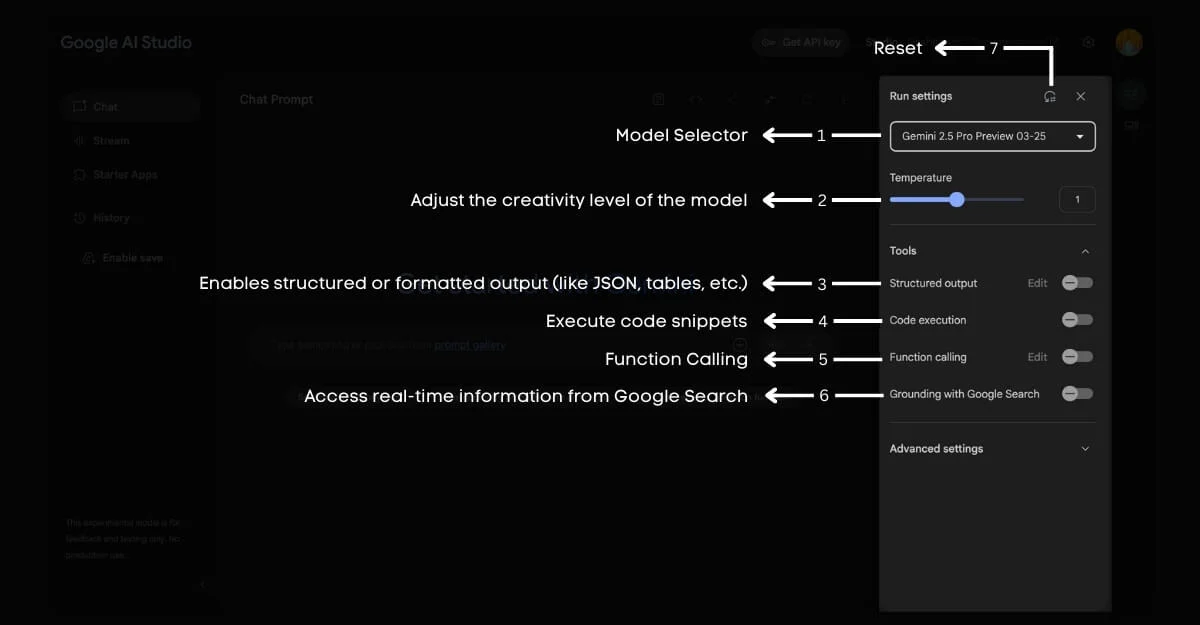
La configuración de ejecución en Google AI Studio le permite personalizar el modelo que está utilizando. Puede personalizar aún más su experiencia. Puede seleccionar y usar diferentes modelos de Gemini de estas configuraciones, controlar cuán creativo y predecible será la salida y determinar si la IA puede ejecutar el IDE, acceder a información en tiempo real, llamar a su función, devolver datos estructurados y más.
Estas configuraciones son más útiles para el desarrollador que la configuración informal de los usuarios de las salidas de IA. Viene con varias características, y esto es lo que significa cada configuración.
- Selector de modelos: la selección de modelos le permite seleccionar con qué versión del modelo Gemini ejecutar sus tareas. Actualmente, incluye el último Gemini 2.5 Pro a Gemini 1.5 Flash. Puede hacer clic en el menú desplegable y seleccionar el modelo basado en su preferencia; Puede pasar el modelo aún más para ver los límites de velocidad, los tokens de precios y más.
- Temperatura: con la configuración de la temperatura, puede controlar cuán creativa es la salida del modelo. Por defecto, se establece en 1 en el medio; Sin embargo, si desea menos, puede usar configuraciones bajas, o si su modelo implica muchas tareas creativas como la codificación y las matemáticas, puede establecer el modelo en alto. Recuerde, cuanto más sea el número, el tiempo que lleva el modelo generar la salida; Sin embargo, también puede depender del tipo de modelo y del indicador que genera el usuario.
- Salida estructurada: a continuación son datos estructurados, que puede usar para habilitar la IA para dar respuestas en formatos estructurados usando JSON, Puntos de bala o tablas. Cuando habilita esto, puede hacer clic en la edición para estructurar aún más y personalizar la salida estructurada. Para usuarios casuales, también ofrece editores visuales.
- Ejecución del código: esto permitirá que el modelo ejecute la ejecución del código o no sea adecuado para tareas de codificación útiles, matemáticas y cálculos rápidos.
- Llamadas de funciones: útil para desarrolladores, la llamada de función le permite llamar a tipos de funciones específicos en la aplicación o al conectarse a la API, complementos y otros servidores en sus aplicaciones o servicios. Puede editar esto utilizando el editor Visual y Code para personalizar y enumerar las funciones específicas que la aplicación llamará.
- Cierre de base con Google Search: la mayoría de los modelos en estos días pueden ofrecer información en tiempo real. Supongamos que su modelo implica verificar los hechos y las tendencias actuales y desea la información más reciente y actualizada de su web. En ese caso, puede habilitar esta función, E y el modelo pueden acceder a los resultados en tiempo real de la web utilizando la búsqueda de Google y puede responder a las preguntas del usuario.
- Botón de reinicio: finalmente, un botón de reinicio le permite restablecer todas las configuraciones a la predeterminada.
Configuración de ejecución avanzada explicada
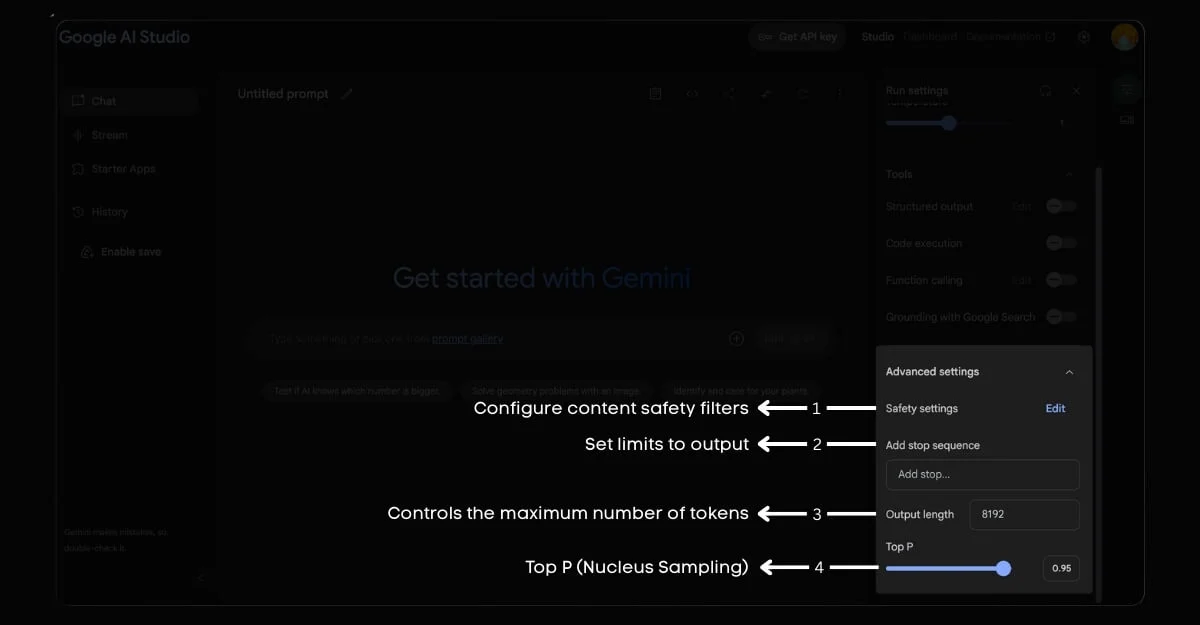

En la configuración de ejecución, aprovechar la configuración avanzada le brinda más opciones de personalización, incluida la capacidad de configurar la configuración de seguridad del modelo, agregar solicitudes de parada, limitar la longitud del modelo, ajustar la P Top-P en otra creatividad del modelo usando palabras y más; Esto es lo que significa cada característica en detalle.
- Configuración de seguridad: primero son la configuración de seguridad, que le permiten editar cómo el modelo puede responder de manera segura a nuestros usuarios. Incluye más controles deslizantes para el acoso, el odio, el peligro y más.
- Agregar secuencia de parada: Agregar secuencia de parada le permite detenerse en las secuencias específicas al dar una salida. Puede usar la cadena o los tipos de salida específicos para detenerse en lugares específicos de la salida.
- Longitud de salida (tokens): con esta configuración, puede controlar cuánta longitud de salida debe generar el modelo en una respuesta. Por defecto, se establece en 8192 tokens, aproximadamente 6000 palabras. Puede personalizar esto y aumentar las fichas. Incluso puede ir a 1 millón de tokens en función del modelo que está utilizando y asegurarse de que más tokens significan más cargos.
- Top P (muestreo del núcleo): Top P se conoce como el muestreo del núcleo, lo que le permite ajustar la diversidad del modelo. Un valor P más bajo está más enfocado, y un valor de P alto en alto significa que el modelo estará más diversificado y creativo al responder a las consultas de los usuarios.
Google AI Studio - Se explicó el editor de la versión del editor de inmediato
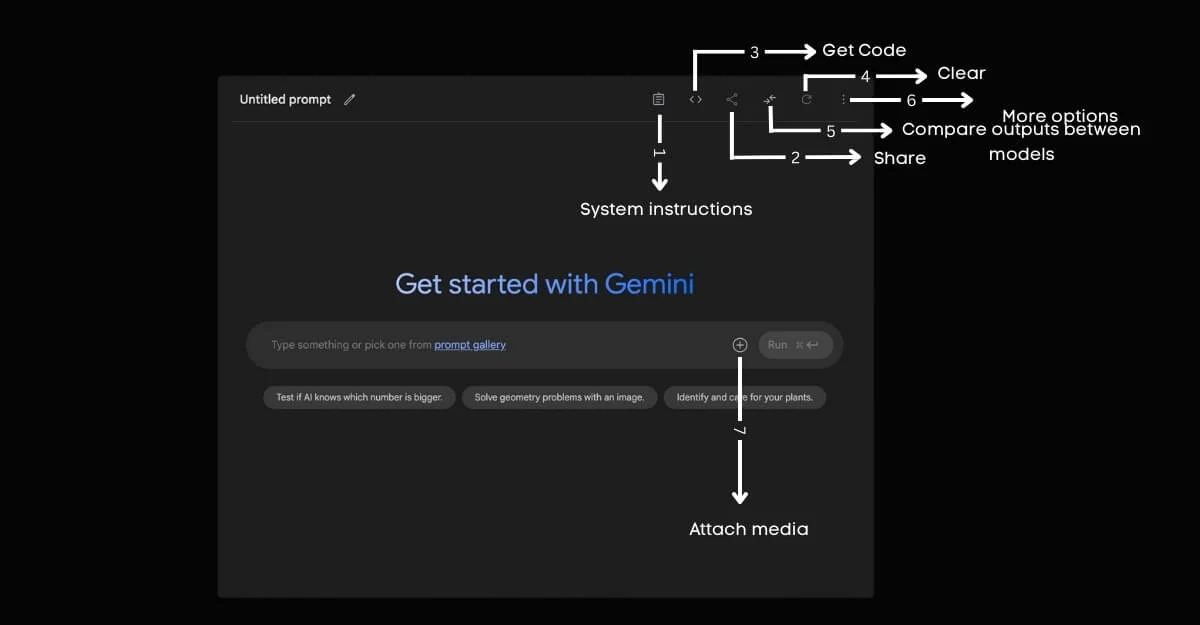
La interfaz principal es donde pasará más tiempo. Google ha simplificado la interfaz con las últimas actualizaciones. También viene con una barra de herramientas con diferentes opciones, y esto es lo que significan.
- Instrucciones del sistema: las instrucciones del sistema le permiten establecer instrucciones personalizadas para su salida. Puedes describir la salida. Puede describir la instrucción basada en el lenguaje natural. Esta opción es útil tanto para desarrolladores como para usuarios casuales.
- Compartir: puede compartir el aviso usando este icono de compartir; Sin embargo, conéctese a su cuenta de Google Drive para obtener el enlace compartible.
- Obtenga código: para los desarrolladores, después de finalizar el mensaje y obtener la salida deseada, puede copiar rápidamente el código del mensaje y agregarlo a su servicio.
- Borrar: puede restablecer el historial de chat actual con un solo clic.
Compare salidas: si es un desarrollador, puede comparar diferentes salidas entre modelos. - Menú vertical de tres puntos: hacer clic en el menú de tres puntos le ofrece más opciones.
- Adjunte Media (más icono): mientras solicita, puede adjuntar medios, como enlaces, documentos o una imagen cuando solicite la aplicación. Información de construcción y prueba
Escribir indicaciones efectivas
Una vez que se familiarice con todos los íconos y características en el estudio de Google AI, es hora de ir directamente a las indicaciones de construcción. Como desarrollador, puede jugar con todas las herramientas, configuraciones y características avanzadas para personalizar la salida de IA en función de sus requisitos.
Sin embargo, si eres un usuario informal, puedes jugar con modelos Gemini de alta gama para obtener lo que quieres. Podemos personalizar aún más el modelo o poner la salida al máximo todo ese tiempo, pero ¿la mejor parte? Google Gemini AI Studio es de uso gratuito.
Teniendo en cuenta que Google Studio actualmente tiene muchas personas para tareas generales de IA. Al escribir esta guía (abril de 2025), los límites de tarifas actuales incluyen 1 millón de tokens por chat y 1500 chats por día, más que suficiente para que los usuarios o desarrolladores casuales encuentren modelos para una mejor producción. Una vez que todo esto esté en mente, vamos al rápido constructor y construyamos nuestras indicaciones.
No voy a entrar en los detalles de los desarrolladores; Puede consultar esta documentación para obtener más detalles técnicos. Esta guía se centrará principalmente en usuarios casuales que usan Google AI Studio.
Cómo escribir un aviso
Ya sea que sea un desarrollador o un usuario casual, escribir indicaciones efectivas siempre será útil para obtener una mejor producción para el mensaje u otras tareas. Si es un desarrollador, le permite ajustar el modelo en función de sus requisitos. Si ya es un desarrollador, debe seguir un formato específico para refinar mejor la salida para su producto especificado.
Sin embargo, si usted es un usuario informal, puede chatear directamente con el aviso usando lenguaje natural, y Gemini es lo suficientemente inteligente como para comprender. Sin embargo, suponga que aún desea ajustar su modelo. En ese caso, puede seguir los principios o usar otras aplicaciones de chatgpt u otras aplicaciones de Gemini para ajustar más el modelo o convertir el lenguaje natural existente en indicaciones generadas por IA.
- Use la salida estructurada para obtener salida en formatos específicos, como la salida estructurada.
- Para mejorar el modelo, puede iterar aún más la entrada con noticias y datos.
Todavía puede ajustar el modelo con más instrucciones si su salida no es lo que esperaba. Si su salida se siente aleatoria y a veces inconsistente, puede dividir el modelo en que puede dividir la solicitud en múltiples pasos y comenzar con un modelo más pequeño y seguir las técnicas de ingeniería claras y rápidas como ser clara y especificar el formato de salida exacto que desea mejorar su modelo. Puede proporcionar ejemplos para dar más contexto al modelo.
Puede ajustar la temperatura y los tokens para personalizar aún más su salida y especificar las instrucciones del sistema para la salida específica. También puede agregar puntos de interrupción si la salida es demasiado larga.
- Antes de escribir un mensaje, puede personalizar la configuración de ejecución y agregar instrucciones personalizadas para la salida perteneciente.
- Haga clic en la pestaña de chat en la barra lateral izquierda y luego en la barra de entrada, ingrese la solicitud y haga clic en la ejecución.
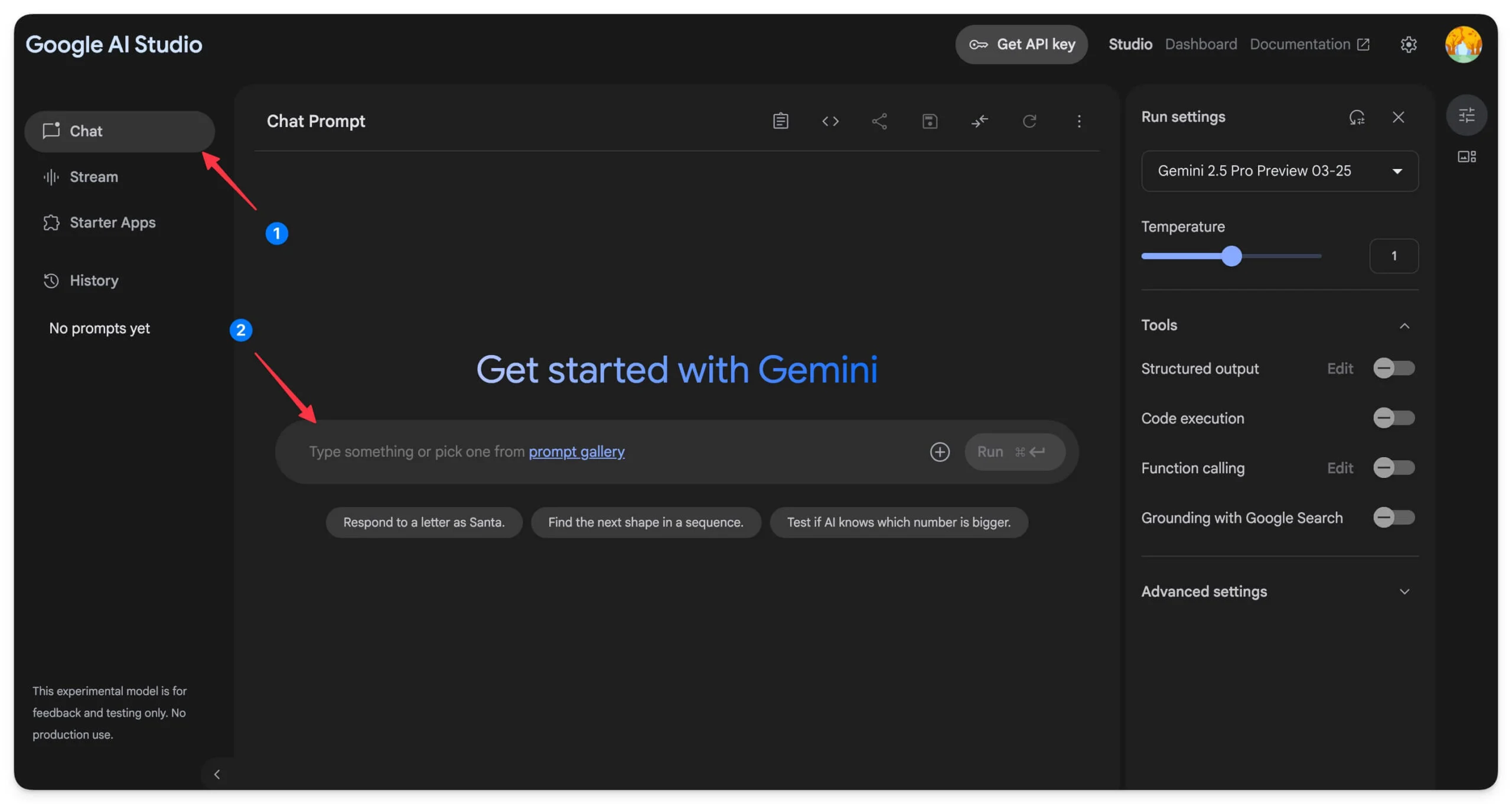
- Puede seleccionar Google Gemini 2.5 Pro, el último mejor modelo de Google, para obtener mejores resultados.
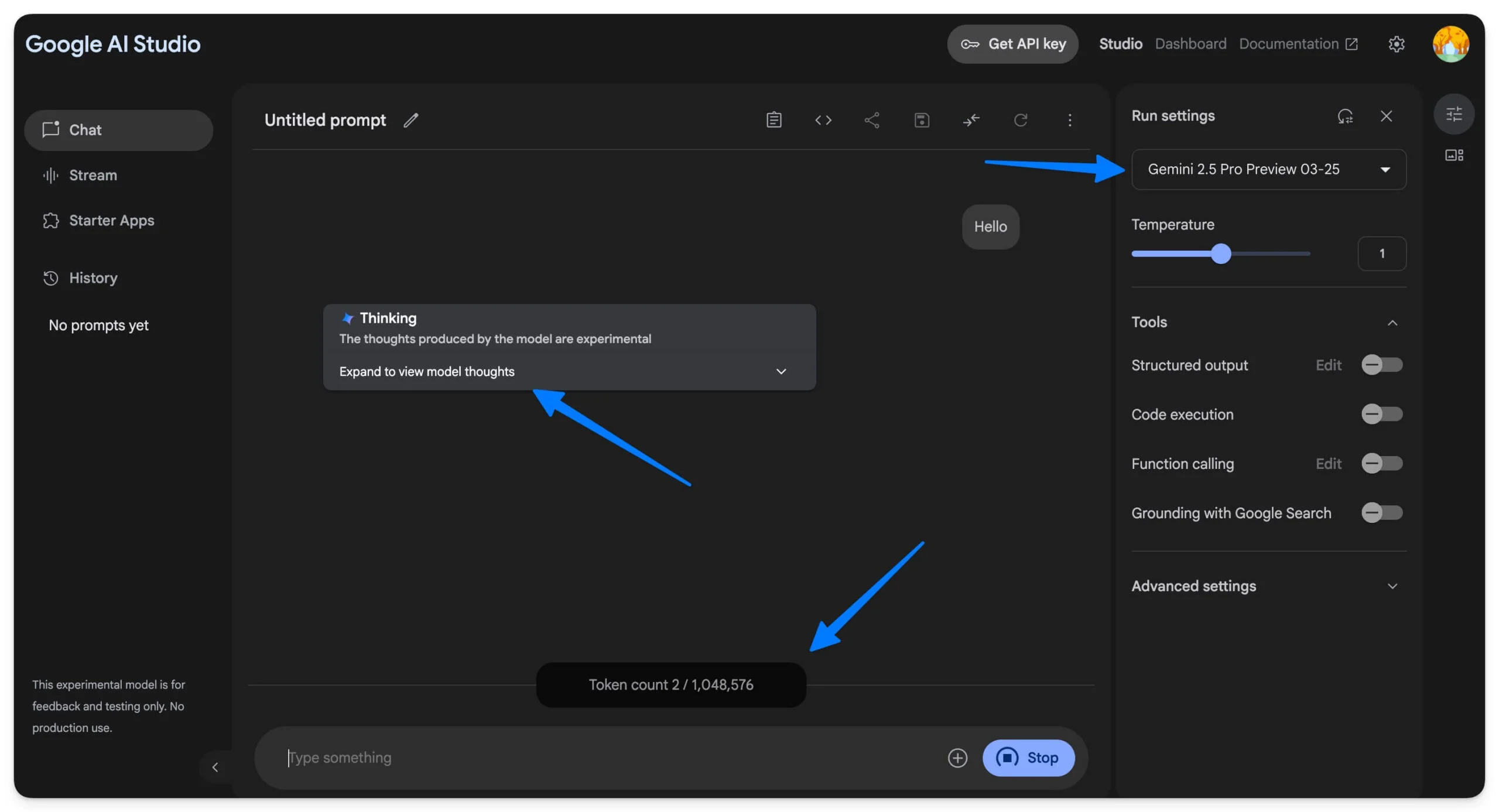
Google Stream Real Life
Google Stream en tiempo real es otra vista previa popular para que los desarrolladores y usuarios casuales interactúen con los modelos Google Gemini en tiempo real desde la cámara de su micrófono utilizando la cámara web de su dispositivo.
Si desea crear un producto que quiera interactuar con tiempo real, como los datos de la cámara, puede usar estos modelos para probar su IA y crear e implementar la IA en su dispositivo; Estas también son excelentes opciones para que los usuarios casuales usen Google Stream en tiempo real.
Por ejemplo, el caso de uso más popular es para la educación. Muchas personas han estado utilizando Google Stream para ayudar a resolver problemas compartiendo la pantalla, incluida la resolución de problemas de codificación y matemáticas en tiempo real. Este es uno de los casos más útiles de Google Stream en tiempo real. También puede usar la cámara, la cámara web y la voz para interactuar con el modelo en tiempo real.
Al igual que las indicaciones, puede personalizar la configuración de ejecución de Google Stream con un control adicional, como la voz encendida. Encuentre el modelo con configuraciones adicionales. Vea más detalles a continuación sobre cómo funcionan y cómo usarlos como desarrollador o usuario casual que interactúa con la transmisión en tiempo real de Google.
Google AI Studio Stream Mode Interface explicada
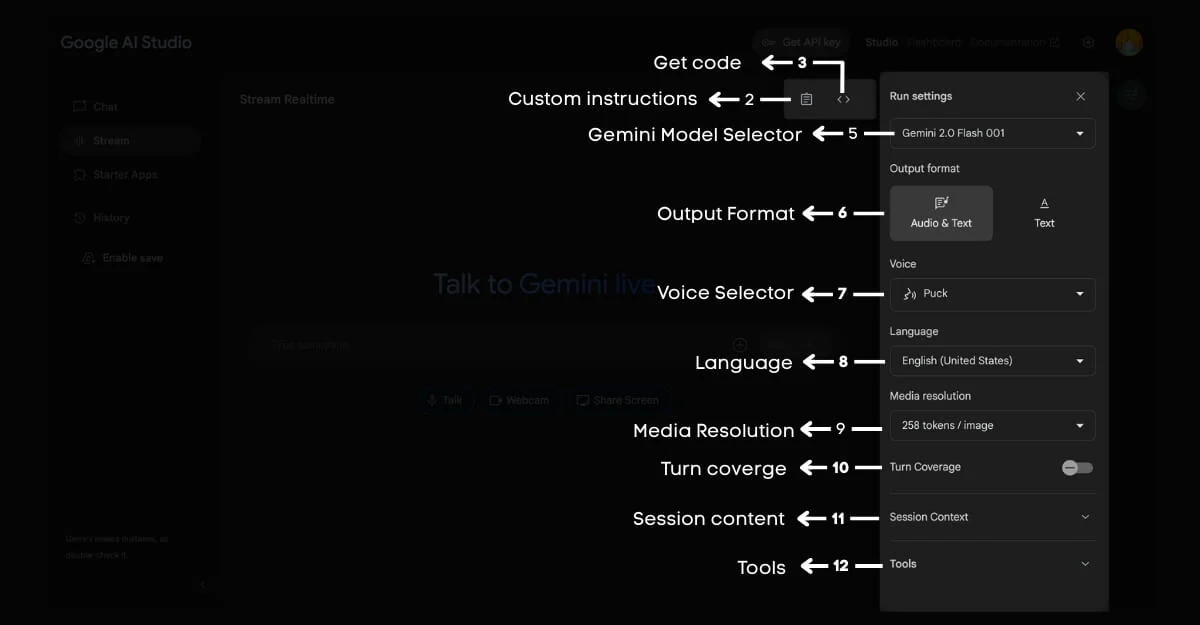
La interfaz de Google Stream es muy similar a la solicitud con la interfaz principal y la configuración de ejecución en la barra lateral. Primero, comprendamos la configuración de ejecución compleja. Esto es lo que significa cada característica en la configuración de ejecución.
- Interfaz principal
- Instrucciones personalizadas: Similar a las principales instrucciones de solicitud, puede establecer instrucciones personalizadas para modelar y personalizar su salida.
- Obtener código: los desarrolladores pueden obtener instantáneamente el código para agregar a su producto después de probarlo.
- Sin configuración
- Selector de modelos Gemini: puede cambiar entre los modelos AI aquí. Actualmente, Flash es el único modelo disponible, y está configurado como predeterminado.
- Salida: con esta opción, puede seleccionar el formato de salida, si el modelo Gemini debe responderle con texto y audio o solo con el modelo de solo texto.
- Voz: A continuación, puede seleccionar la voz si desea una salida de voz. Actualmente, hay más de seis voces disponibles.
- Idioma: la salida del modelo puede ser compatible en muchos idiomas. El inglés es el valor predeterminado. Sin embargo, puede aprovechar la caída y cambiar el modelo a cualquier idioma que desee.
- Resolución de medios: esta configuración le permite controlar cuánto contenido de imagen interpreta el modelo. Cuanto más sea el número, más entiende directamente el modelo. Por defecto, se establece en 258 tokens por imagen; También puede escalar hasta 66 tokens por imagen.
- Cobertura de giro: la vista de pista y visualización permite que el modelo rastree y visualice con el usuario que habla e interactúe. Esto es especialmente útil si el modelo interactúa con varias personas simultáneamente, como las videollamadas.
- Contenido de sesión: dado que es una sesión continua, la función de contenido de sesión le permite establecer el límite máximo de tokens, ya sea que sean palabras, la IA puede recordar de una vez. Aquí, puede ajustar el tamaño de contenido máximo y el tamaño de contenido de destino. Esto es especialmente útil para los desarrolladores que construyen aplicaciones con largas interacciones, como asistentes de codificación.
- Herramientas: Similar a las herramientas en el mensaje de prueba, la secuencia también ofrece herramientas para la ejecución de código, llamadas de funciones, respuesta automática de funciones, base con la búsqueda de Google y más.
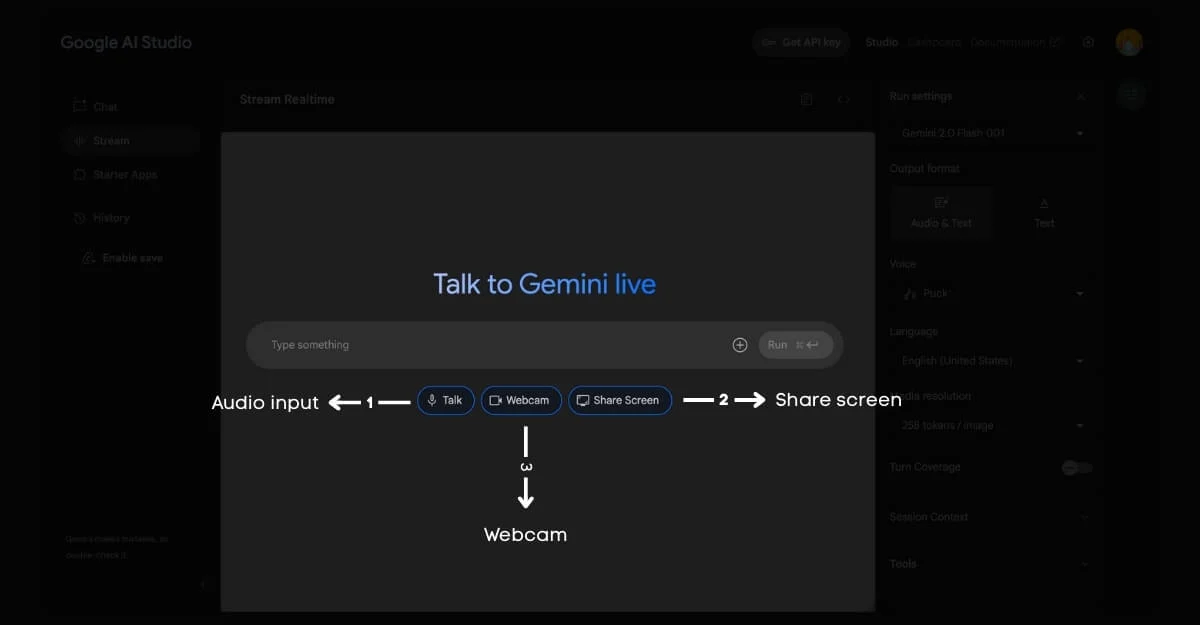
La siguiente es una interfaz de chat donde interactúas principalmente con los modelos Gemini, y puedes hablar. Use una cámara web o comparta su pantalla para interactuar con el modelo Gemini en tiempo real y obtener en tiempo real del modelo.
Muchos ejemplos de usuarios casuales que usan Google Stream en la vida real, como las personas que lo usan para aprender código y guiar los tutoriales de software.
Cómo usar Google Stream
- Vaya a la pestaña Stream en Google Gemini Studio
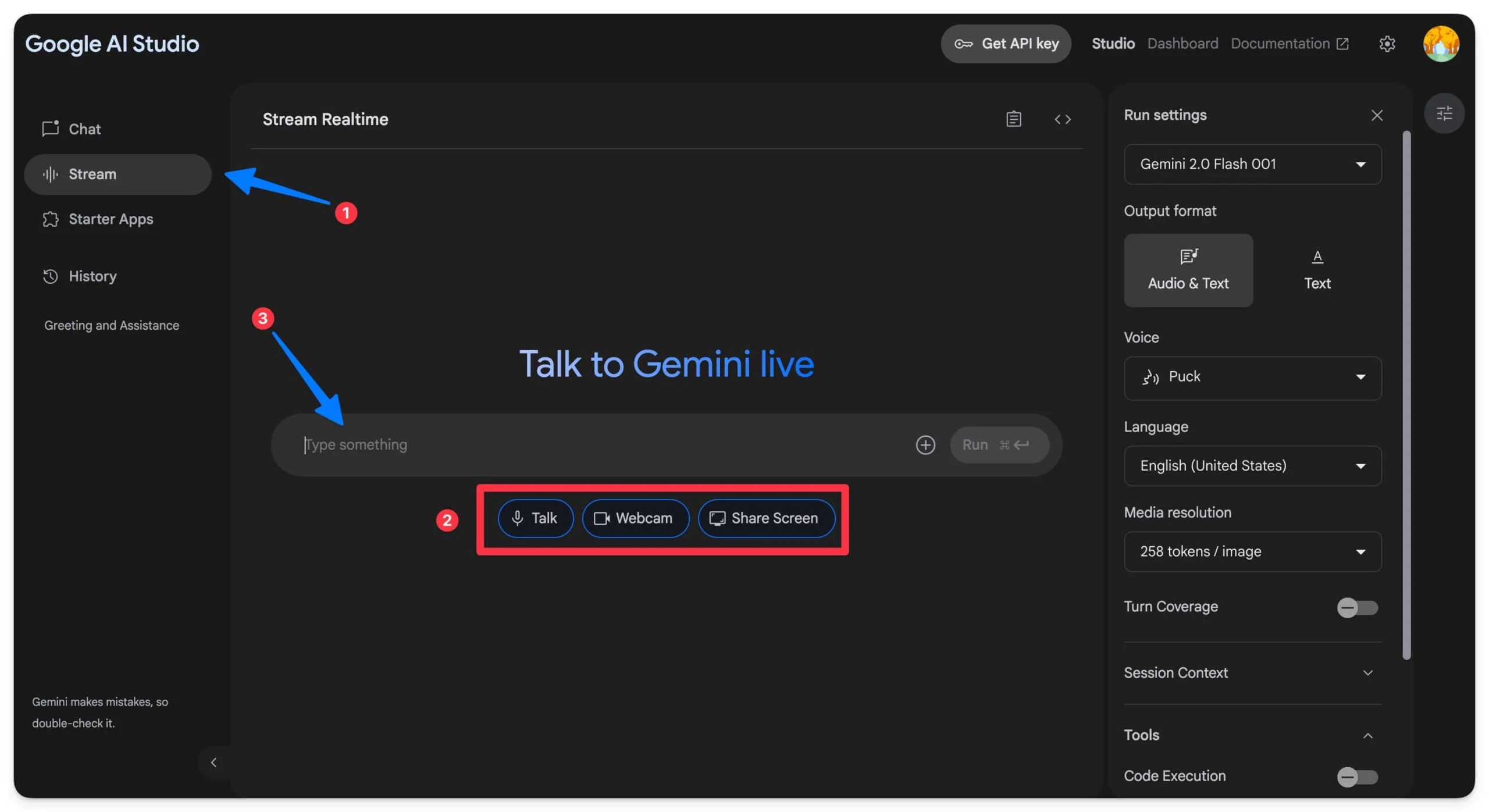
- Seleccione el modelo que desea usar: hablar, cámara web y compartir la pantalla.
- Si selecciona Talk, permita el permiso de micro teléfono y comience a interactuar con el modelo. Si selecciona Webcam, permita Web y comience a usar la cámara; Si selecciona la pantalla Compartir, seleccione la pantalla que desea compartir y compartir la pantalla.
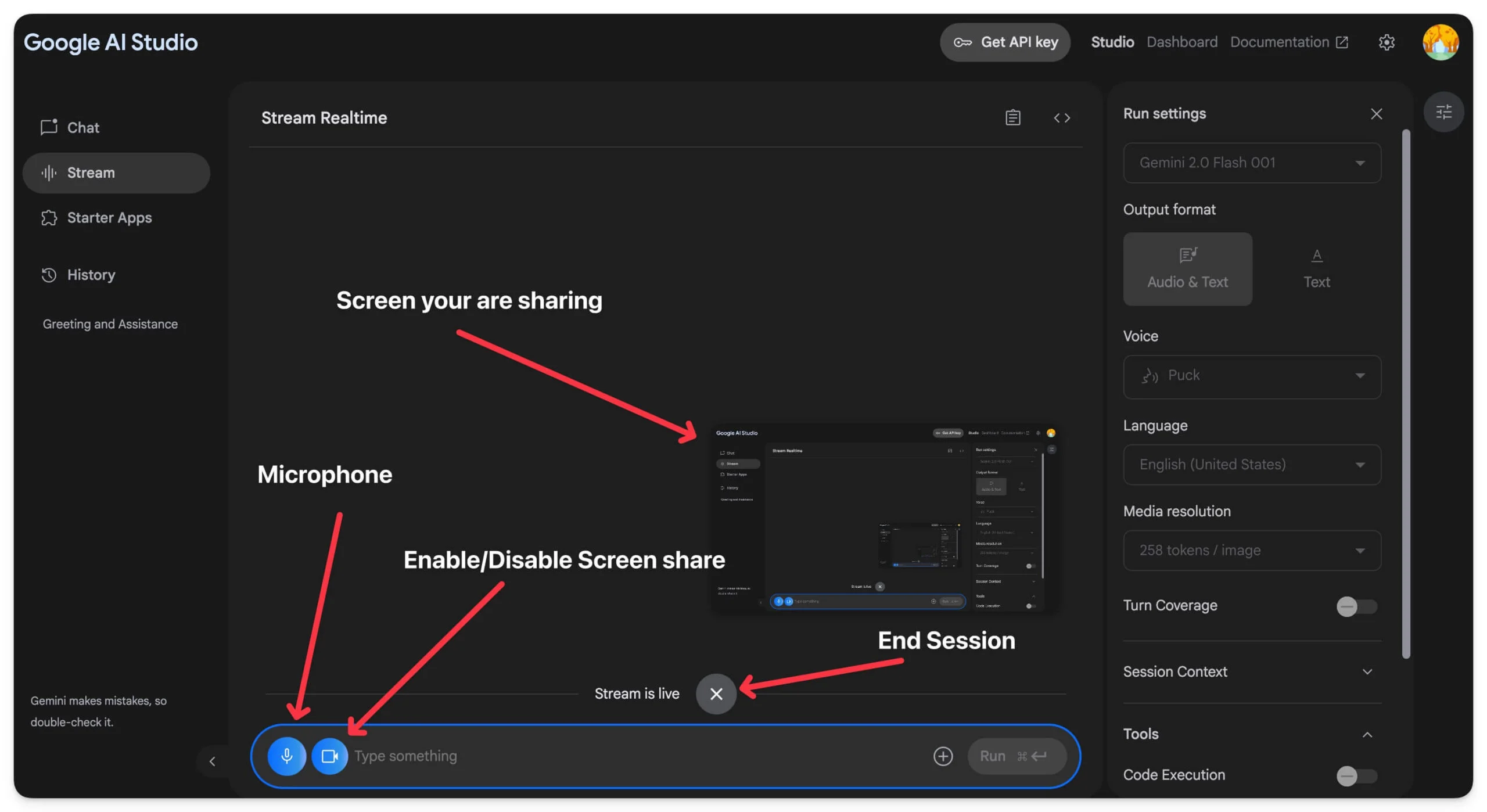
- Una vez que comience la sesión, puede controlar el micrófono y el video y finalizar la sesión haciendo clic en el botón Cerrar en la ventana de chat.
Paquetes de inicio de Google AI Studio
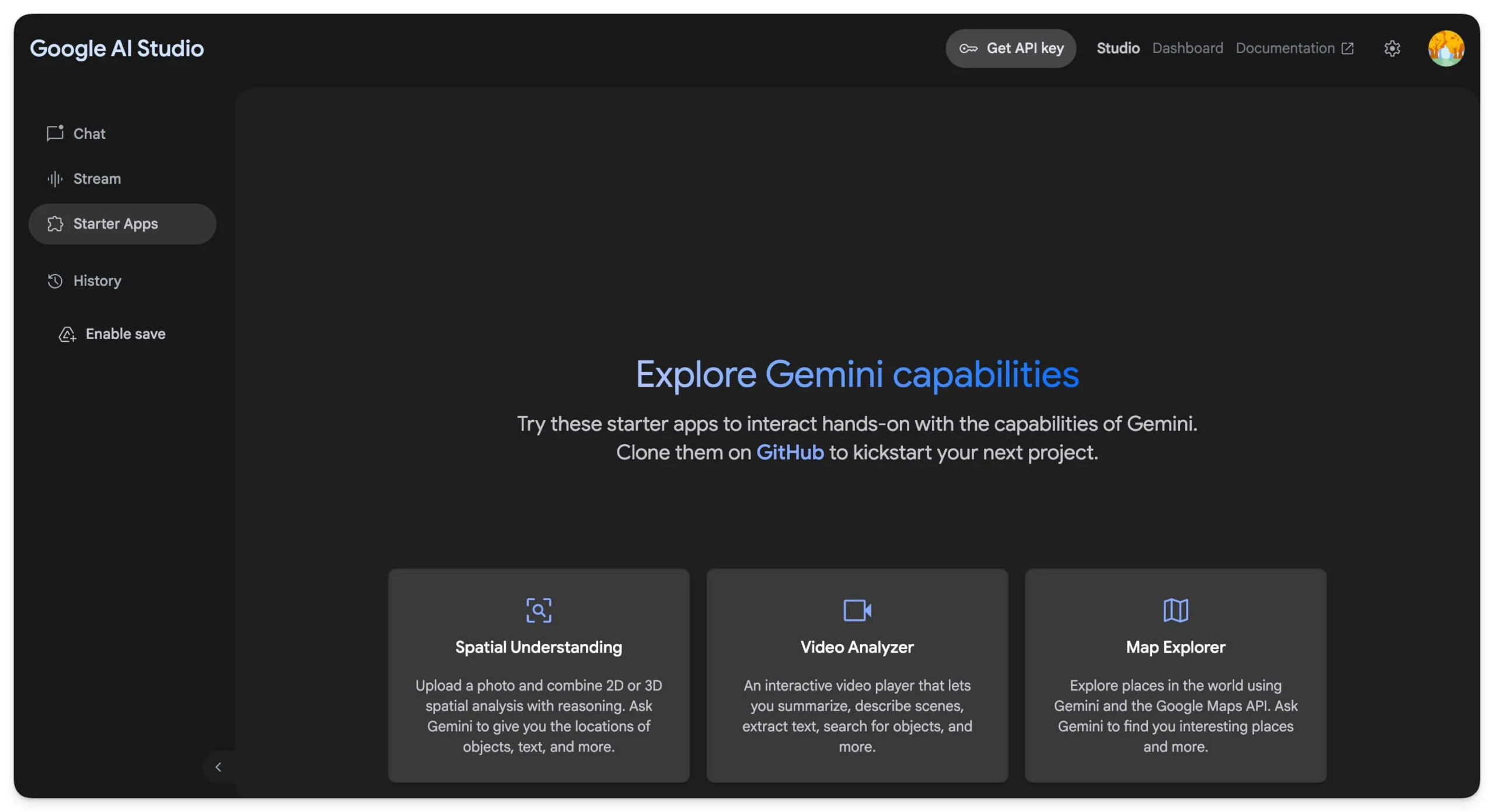
Si eres un desarrollador y recién comienza, puedes explorar las aplicaciones de inicio incorporadas de Google AI Studio. Solo hay tres aplicaciones: comprensión espacial, analizador de video y explorador de mapas. Si usted es un principiante y nuevo en el desarrollo, comience a desarrollar con aplicaciones preconstruidas. Espero que Google agregue más aplicaciones construidas en aplicaciones de inicio de AI Gemini.
Los usuarios casuales también pueden usar estas aplicaciones para cargar imágenes o videos y explorar los mapas. Puede visitar las aplicaciones de inicio desde la barra lateral y obtener acceso a las tres aplicaciones iniciales de inicio.
Cosas que puedes probar: Google AI Studio
1. Cree su asistente personal de IA
Google AI Studio puede ayudarlo con tareas complejas en tiempo real. Con las funciones de Google Stream, puede preguntarle a AI qué hay en su pantalla, interactuar con AI a través de la comunicación bidireccional y obtener ayuda de ella.
Uno de los mejores casos de uso en esto es usar esto para el aprendizaje; Ya sea que sea un estudiante que resuelva un problema de matemáticas o un desarrollador atrapado en la codificación, puede compartir su pantalla con el Asistente de Google y luego obtener orientación en tiempo real.
La mejor parte es que es preciso y me ayudó a navegar por la configuración completa de Google Cloud API. También puede ayudarlo a guiarse a través de escenarios de la vida diaria, como encontrar la configuración específica, navegar por la interfaz compleja y más.
2. Chatbot personalizado de IA
También puede usar AI Studio como el chatbot personalizado; A diferencia de la aplicación Gemini regular o incluso el ChatGPT, Google AI Studio, personaliza los resultados de salida con configuraciones e instrucciones personalizadas.
3. Úselo para su tutorial de software
No necesita esta guía para comenzar con el estudio de AI; Puede pedirle a AI que lo guíe a través de los pasos. Puede usar Gemini Stream Screen Share Content para tutoriales detallados paso a paso para guiarlo rápidamente a través del tutorial de software, como comenzar con el estudio de Google AI.
Esos son los tres casos principales que puede usar Google AI Studio. Dado que es un chatbot de IA, puede usarlo para varias tareas diarias, como una publicación de blog de IA, resumir, generador de planes semanales, rastreador de la lista de comidas y comestibles, rastreador de calorías que usa aplicaciones de inicio de IA Gemini, motor de construcción de reanudación y mucho más.
Google AI Studio para todos
Desarrollar e integrar la IA en las aplicaciones y hacerlas personalizadas requiere una solicitud compleja y una configuración de API. Además, los modelos de IA, como los modelos de idiomas grandes, son poderosos pero complejos para configurar la aplicación para obtener resultados personalizados.
Esto a menudo requiere ajustar los modelos, haciéndolos conscientes de la situación y ofrecer resultados personalizados. Aquí es donde AI Studio puede ser útil para los desarrolladores que utilizan modelos Gemini para ajustar los modelos, crear y probar varios tipos de indicaciones, ajustar modelos para mejorar su rendimiento en tareas particulares e integrar fácilmente el modelo con Gemini AI.
Google AI Studio no es solo para desarrolladores; También es muy útil para usuarios regulares. Para una guía visual, puedes ver este video de Tina, donde te guía a través de un tutorial completo.
Preguntas frecuentes sobre Google AI Studio
1. ¿En qué se diferencia Google AI Studio de la aplicación Gemini que ya tengo en mi teléfono?
Para los usuarios regulares, puede usar Google Gemini AI Studio para instrucción personalizada y la transmisión de Google muy útil, que le permite interactuar con el modelo en tiempo real; Sin embargo, para los desarrolladores, esta es solo la herramienta para crear modelos AI ajustados con instrucciones personalizadas, carga de archivos API de exportación y también guardarlos en términos de proyectos.
2. ¿Puedo compartir las indicaciones que creo en AI Studio con amigos o compañeros de equipo?
Sí, puede compartir las indicaciones que creó en el estudio de IA con amigos o compañeros de equipo, pero primero, debe conectar su cuenta a Google Drive.
3. ¿Puedo conectar Google AI Studio a Google Sheets o Docs para automatizar las tareas?
Sí, puede, pero a partir de ahora, Google AI Studio no admite directamente la integración de terceros como documentos. Puede usar métodos alternativos como scripts API de Google, llamadas de funciones o incluso herramientas de terceros para conectarse con aplicaciones externas.
